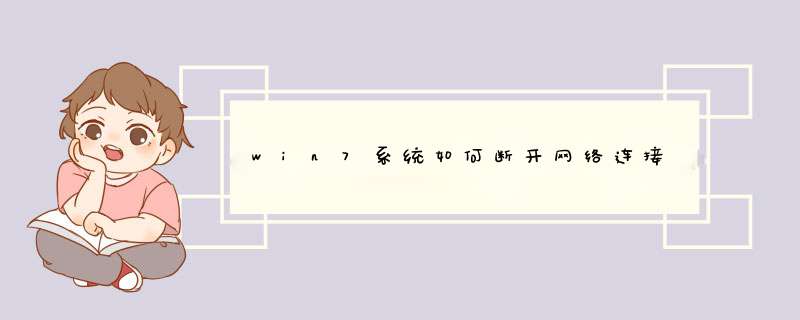
1、首先在电脑桌面的右下角找到电脑这个图标,并右键单击它。
2、单击了右键之后就会d出一个对话框,选择打开网络和共享中心。
3、点击了网络和共享中心之后,点击更改适配器设置。
4、此时就进入到网络连接页面,找到本地连接,右键单击,选择禁用。
5、这样就可以断开网络连接了。
win7映射网络驱动器后,每次重启电脑都会断开的解决方法如下:
利用批处理文件来自动映射
① 首先制作自动映射网络驱动器批处理文件;
② 利用Net Use命令,其基本格式如下:
NET USE
[devicename | *] [\\computername\sharename[\volume] [password | *]]
[/USER:[domainname\]username]
[/USER:[dotted domain name\]username]
[/USER:[username@dotted domain name]
[/SMARTCARD]
[/SAVECRED]
[[/DELETE] | [/PERSISTENT:{YES | NO}]]
其中,devicename是映射的盘符,自己定义,比如Z:、Y:等,如果为*,则每次创建都选择一个盘符;computername为所要映射的计算机名称,用其IP地址也可以;sharename为共享的文件夹;password为连接所需密码;username是连接该计算机的用户名;SAVECRED是否保存用户名和密码;PERSISTENT是否永久连接,YES或NO,示例如下:
@echo off
net use z: \\Server\sharefile "" /user:"guest" /persistent:no
即映射\\Server\sharefile到Z:盘,用户名为Guest,密码为空
③ 制作步骤如下:
首先定义一个txt文件,然后修改其扩展名为bat,比如NetMapping.bat;接着编辑这个批处理文件,写入如下命令:
@echo off
net use z: \\Server\sharefile "" /user:"guest" /persistent:no
根据需要修改要连接的计算机名称,共享文件名,登陆用户名和密码,还有定义的盘符。
再接着有几种执行方式,最简单的方式是将这个批处理文件放在“启动”项里,用户每次注销或重启计算机都会自动映射网络驱动器,但是如果Z:映射的已经存在,则不再创建。
欢迎分享,转载请注明来源:内存溢出

 微信扫一扫
微信扫一扫
 支付宝扫一扫
支付宝扫一扫
评论列表(0条)